Uso o Linux Mint 22 Wilma Cinnamon, e esta dica foi encontrada em um Fórum do Linux Mint.
1. Instale vnStat e vnstati com sudo apt-get install vnstat vnstati
2. Crie um script e torne-o executável. Vamos criar uma pasta em home, executando isso como usuário padrão, não sudo. No terminal, execute as seguintes linhas, uma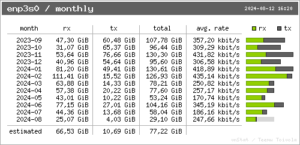 de cada vez:
de cada vez:
mkdir ~/NetUseViewer
touch ~/NetUseViewer/viewnetuse.sh
chmod +x ~/NetUseViewer/viewnetuse.sh
3. Agora abra o novo arquivo de texto criado em home/username/NetUseViewer/viewnetuse.sh e cole o seguinte código nele, substituindo “nome-da-interface-de-rede” pelo nome apropriado, enp3s0, eth0 ou outro:
#!/bin/bash
vnstati -vs -i nome-da-interface-de-rede -o summary.png
vnstati -h -i nome-da-interface-de-rede -o hourly.png
vnstati -d -i nome-da-interface-de-rede -o dayly.png
vnstati -m -i nome-da-interface-de-rede -o monthly.png
vnstati -y -i nome-da-interface-de-rede -o yearly.png
vnstati -t -i nome-da-interface-de-rede -o top_10.png
xviewer summary.png
xviewer hourly.png
xviewer dayly.png
xviewer monthly.png
xviewer yearly.png
xviewer top_10.png
Salve as alterações no arquivo.
4. Teste o script. Execute no terminal:
bash ~/NetUseViewer/viewnetuse.sh
Primeiro ele vai abrir a imagem com o resumo, e, ao fechá-la, ele vai abrir a imagem com o gráfico de hora e assim por diante. Nesta configuração ele vai abrir seis gráficos: resumo, hora, dia, mês, ano, top 10. Você pode retirar gráficos ou mudar a ordem deles, se preferir.
5. Se tudo funcionar, crie o lançador:
– clique na área de trabalho com o botão direito do mouse e vai aparecer no menu: criar novo lançador aqui
– propriedades do lançador:
nome: escolha um nome, como Rede ou outro
comando: navegue até ~/NetUseViewer/viewnetuse.sh e dê ok.
– Pergunta se quer colocar no menu: escolha
– Se quiser mudar qualquer coisa, como ícone, por exemplo, é só clicar em propriedades.
Fonte: Simple way to find out data/network usage? – Linux Mint Forums – Post by axrusar – Thu Dec 15, 2022
